Как добавить или удалить избранное в реестре в Windows 10.
Всякий раз, когда мы ищем определенные инструкции по Windows 10 , многие из них состоят в редактировании, удалении или добавлении новых реестров в систему. Компьютерщики(Computer) всегда пробуют что-то новое, и изменение реестра Windows(Windows Registry) — одна из них. Сегодня я покажу вам, как пометить любой ключ реестра(Registry) как избранный.
Системы Windows(Windows) полагаются на файлы реестра с момента выпуска Windows 3.11 . Реестр или реестр Windows — это база данных информации, настроек и других значений, связанных с программным и аппаратным обеспечением, установленным в системе. Когда вы устанавливаете новую программу, в реестре создается новый подраздел . (Subkey)Этот подраздел очень специфичен для этой программы и содержит такую информацию, как ее местоположение, версия и основной исполняемый файл.
Добавить(Add) или удалить (Remove) избранное(Favorites) в реестре(Registry) в Windows 10
Если вы часто редактируете некоторые разделы реестра, доступ к ним будет проще, если вы добавите их в избранное. В этом посте мы рассмотрим следующие темы:
- Добавить ключ реестра в избранное
- Экспорт избранного реестра
- Объединить избранное реестра
- Удалить ключ реестра(Registry Key) из избранного
1] Добавить ключ реестра в избранное

Теперь найдите реестр, который вы хотите отметить как избранный.
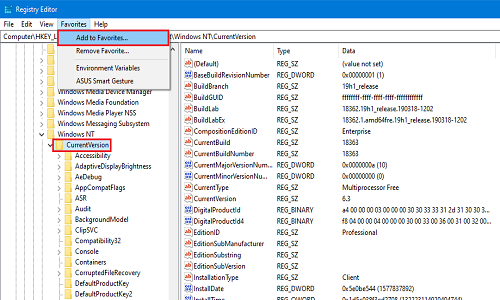
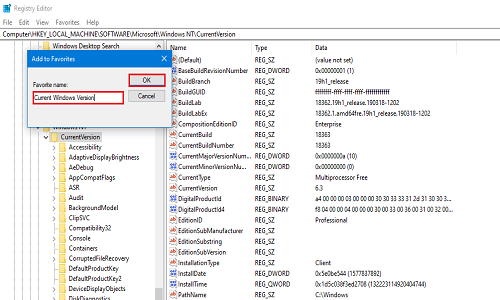
Теперь, чтобы проверить, отмечен ли реестр как избранный, снова нажмите «Избранное ». (Favorites)Ваш недавно добавленный реестр будет присутствовать в списке.
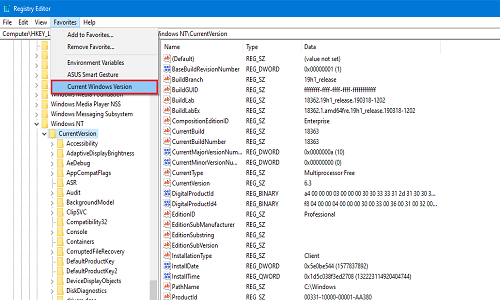
2] Экспорт избранного реестра
Вы можете экспортировать свой список любимых реестров в любое место по вашему желанию. Этот шаг полезен, поскольку при форматировании компьютера или чистой установке система не сохраняет избранные реестры. Если вы хотите сохранить изменения, внесенные вами в любой из реестров, то экспорт и сохранение в безопасном месте — лучший вариант для вас.

Теперь перейдите к следующему реестру:
HKEY_CURRENT_USER\SOFTWARE\Microsoft\Windows\CurrentVersion\Applets\Regedit\Favorites
Он будет содержать все реестры, которые вы когда-либо отмечали как избранные.
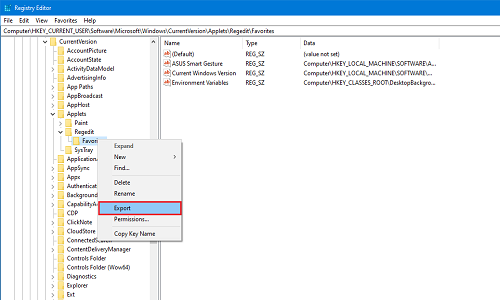
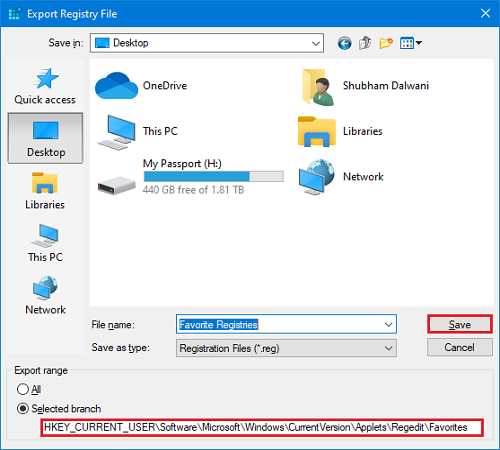
Поместите сохраненный файл на любой внешний диск или в облачное хранилище для дальнейшего использования.
3] Объединить избранное реестра
Давайте просто предположим, что вам удалось экспортировать реестры в более безопасное место, и, к сожалению, ваша система дала сбой. Итак, после новой установки вы хотите объединить экспортированные реестры избранного? В этом методе я покажу вам, как их объединить.
Перейдите в папку, в которой вы сохранили его в последний раз. Если он находится на внешнем диске, подключите его и откройте папку, в которой вы его сохранили.
Щелкните правой кнопкой мыши(Right-click) файл реестра и выберите « Объединить(Merge) » или просто дважды щелкните файл. Если вы получите запрос от контроля учетных записей (UAC), нажмите « ОК(OK) » .

Теперь вы получите две подсказки. В первом нажмите « Да(Yes) », а во втором — « ОК(OK) » .

Теперь все реестры, которые вы редактировали и помечали как избранные, снова в вашей системе. Чтобы убедиться, что реестры работают в соответствии с вашими пожеланиями, перезагрузите систему один раз.
4] Удалить(Remove) ключ реестра(Registry Key) из избранного
Теперь, если вы хотите удалить какой-либо реестр из избранного, вы можете очень легко удалить его.

Перейдите в строку меню(Menu bar ) и нажмите «Избранное(Favorites) » . Теперь нажмите « Удалить из (Remove) избранного(Favorite) » .
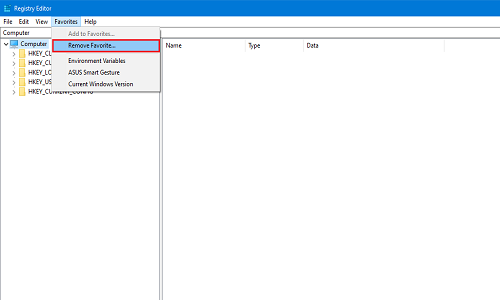
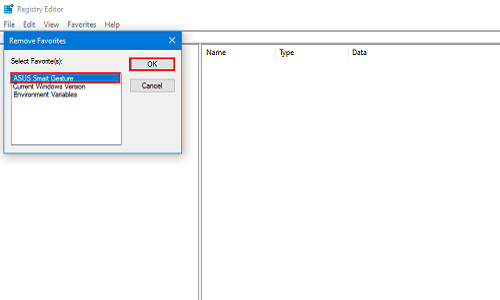
Чтобы проверить, успешно ли он удален, снова нажмите «Избранное» и найдите реестр, который вы только что удалили.
В этих четырех небольших методах вы можете просто добавлять и удалять ваши любимые реестры. Дайте нам знать в комментариях ниже, какие реестры вы редактируете больше всего.
Related posts
Как редактировать реестр из Command Prompt в Windows 10
Delete заблокирован Registry Keys с Registry DeleteEx для Windows 10
Отключить Vertical Tabs в Microsoft Edge с помощью Registry в Windows 10
Ошибка предотвращает открытие этой клавиши в Windows 10
Отключить Web Capture в Microsoft Edge с использованием Registry в Windows 10
Как Fix Corrupted Registry в Windows 10
Event ID 158 Ошибка - идентичный диск GUIDs assignment в Windows 10
Создать Keyboard Shortcut, чтобы открыть ваш любимый Website в Windows 10
PicsArt предлагает Custom Stickers & Exclusive 3D Editing на Windows 10
Объясняя Modern Setup Host в Windows 10. Это безопасно?
Что такое процесс SPLWOW64.exe в Windows 10 и могу ли я его отключить?
Как Fix Broken Registry Items в Windows
Hide Toolbars option в Taskbar Context Menu в Windows 10
New Особенности в Windows 10 version 20H2 October 2020 Update
Как отключить гарантии для Feature Updates на Windows 10
Emulate Mouse щелчков, зависающий с помощью Clickless Mouse в Windows 10
Create Простые заметки с PeperNote для Windows 10
Как установить NumPy, используя PIP на Windows 10
Как включить Legacy Search Box в File Explorer Windows 10
Как отключить Automatic Driver Updates в Windows 10
